 |
以下の情報をあらかじめお手元にご用意ください。
これらはご加入時に画面に表示されたほか、弊社よりお送りした登録確認通知書にも記載されています。
説明文章中で緑色の文字で表示されるこれらの情報は、ご自分のものに適宜読み替えてください。
| ●メールパスワード |
 |
 |
| ●メールサーバー(SMTP/POP) |
 |
例)***.***.ne.jp |
| ●メールアドレス |
 |
例)csc@***.***.ne.jp |
|
| 1. |
Mailを起動した後、メニューバー内の「Mail」から「環境設定」を選択し、「アカウント」ウィンドウを表示します。
以下のとおり必要な情報を入力し、「サーバ設定」をクリックします。 |
 |
 |
 |
 |
 |
アカウントの種類:
POP
説明:
任意の設定名称
メールアドレス:
お客様のメールアドレス
氏名:
お客様のお名前
受信用メールサーバ:
お客様のメールサーバー
ユーザ名:
お客様のメールアドレス
パスワード:
お客様のメールパスワード
|
 |
 |
 |
 |
|
 |
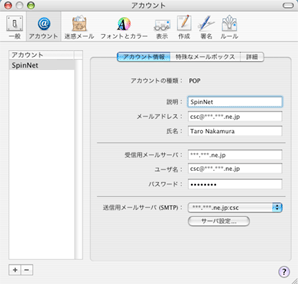 |
| 2. |
「SMTPサーバのオプション」ウィンドウが表示されます。
以下のとおり必要な情報を入力し、「OK」をクリックします。 |
 |
 |
 |
 |
 |
送信用メールサーバ:
お客様のメールサーバー
サーバのポート:
587
認証:
パスワード
ユーザ名:
お客様のメールアドレス
パスワード:
お客様のメールパスワード
|
 |
 |
 |
 |
|
 |
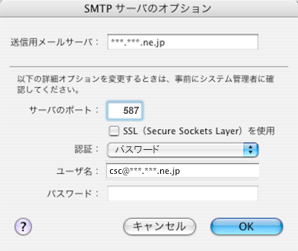 |
| 3. |
「アカウント」ウィンドウを閉じる前に、以下の画面が表示されます。
「保存」をクリックし、ウィンドウを閉じます。
続いて、4に進んでください。 |
| 4. |
メニューバーの「Mail」から「環境設定」を選択し、「一般」ウィンドウを表示します。 |
 |
 |
 |
 |
よりセキュアな環境でSpinNetメールをご利用になりたいお客様は、メールの暗号化通信をご利用ください。ご利用の場合はメールソフトの設定が必要です。
詳しくはこちらをクリックしてください。 |
 |
 |
 |
 |
|